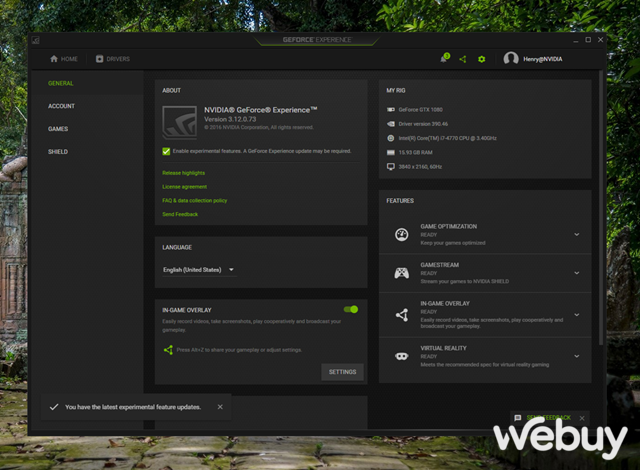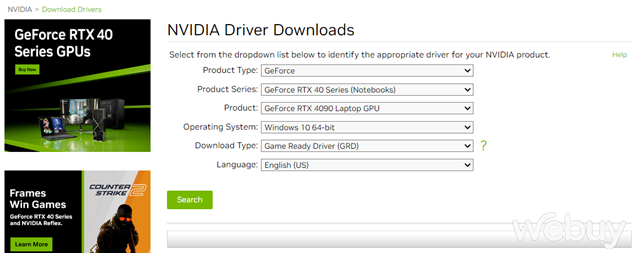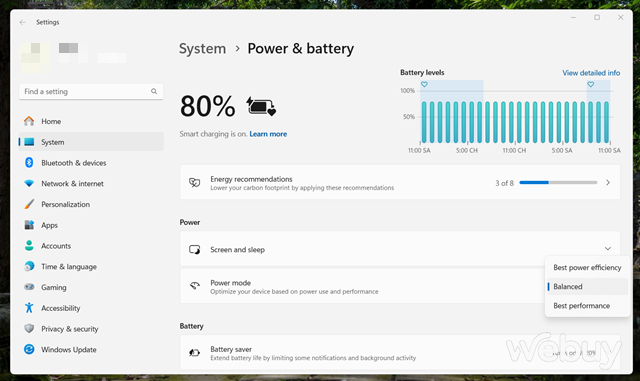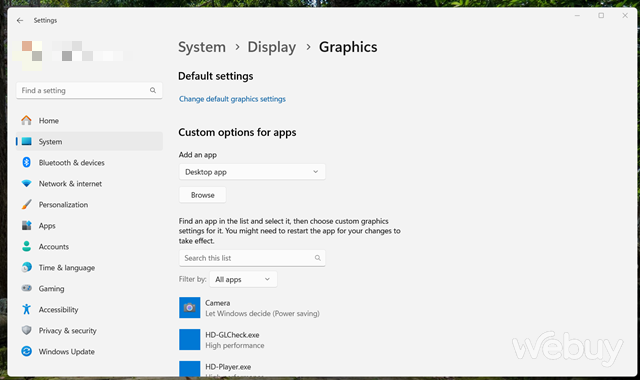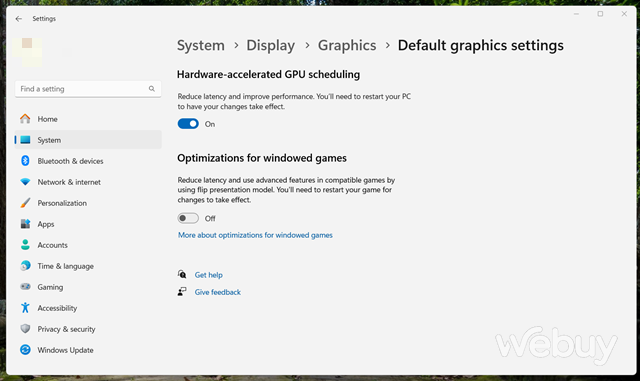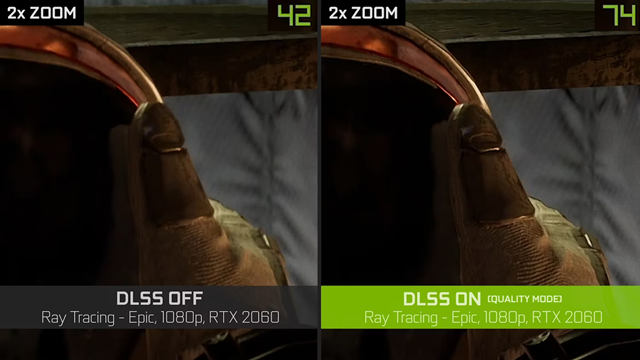10 Bí quyết thúc đẩy hiệu suất GPU máy tính của bạn hiệu quả hơn

Những bí quyết hiệu quả để tăng sức mạnh và tối ưu hóa GPU máy tính của bạn, giúp nâng cao hiệu suất đáng kinh ngạc Hãy khám phá những phương pháp cải thiện GPU đơn giản nhưng hiệu quả này ngay hôm nay
Việc xử lý đồ họa, game và phần mềm không dễ dàng cho CPU. Vì vậy, GPU (Card xử lý đồ họa) đã ra đời nhằm giải quyết những khó khăn CPU gặp phải. Nhờ vào GPU, người dùng có thể thực hiện các tác vụ "nặng" như chơi game, thiết kế đồ họa hoặc xử lý video một cách hiệu quả. Tuy nhiên, có nhiều vấn đề có thể xảy ra với GPU và ảnh hưởng đến hiệu suất tổng thể của nó.
May mắn là, giống như hầu hết các công nghệ khác, luôn có cách khắc phục và đặt lại mọi thứ về trạng thái bình thường chỉ bằng một vài điều chỉnh đơn giản. Nếu bạn gặp khó khăn trong việc tận dụng tối đa GPU của mình, dưới đây là một số cách đã được chứng minh có thể giúp bạn.
Cập nhật Driver cho GPU
Trước khi thực hiện bất kỳ biện pháp nào khác để nâng cao hiệu suất của GPU, bạn cần kiểm tra xem driver đồ họa của bạn đã được cập nhật lên phiên bản mới nhất chưa. Việc này áp dụng cho cả GPU tích hợp và GPU độc lập trên cả máy tính xách tay và máy tính để bàn, và rất đơn giản để thực hiện.
Thường thì, các hãng sản xuất GPU đáng tin cậy đã cung cấp driver kèm theo các ứng dụng quản lý hiệu suất và cài đặt để giúp người dùng dễ dàng điều chỉnh và tùy chỉnh, ví dụ như GeForce Experience của Nvidia hoặc AMD: Adrenalin Edition. Đồng thời, thông báo về việc có phiên bản driver mới phù hợp với GPU của bạn sẽ xuất hiện trên màn hình, cùng với tùy chọn để tải về và cài đặt.
Hoặc nếu bạn muốn, bạn có thể truy cập trực tiếp vào trang web của hãng sản xuất GPU mà bạn đang sử dụng và tải driver mới nhất về. Tuy nhiên, bạn cần biết chính xác thông tin về dòng GPU và hệ điều hành mà bạn đang sử dụng.
Khi chơi game hoặc xử lý các tác vụ nặng trên laptop, nên cắm sạc để đảm bảo nguồn điện đủ mạnh. Một số dòng laptop hiện nay có chế độ giảm hiệu suất hoặc không kích hoạt GPU rời khi không cắm sạc, vì vậy bạn cần lưu ý vấn đề này.
Ngoài ra, khi sử dụng pin thay vì sạc, sẽ có sự khác biệt đáng kể về hiệu suất. Quạt của laptop sẽ hoạt động ở tốc độ tối đa trừ khi bạn thay đổi các thiết lập mặc định và các thành phần phần cứng của laptop sẽ hoạt động ở mức hiệu suất tối đa, mang lại cho bạn tốc độ xử lý khung hình tốt nhất và không gặp độ trễ.
Tóm lại, đây là một phương pháp đảm bảo tăng hiệu suất GPU ngay lập tức, một cách làm đơn giản mà có thể bạn chưa biết. Bạn cũng có thể điều chỉnh giới hạn năng lượng để đảm bảo PC không hoạt động ở chế độ tiêu thụ ít năng lượng, giúp giảm hiệu suất GPU.
Để kiểm tra và điều chỉnh lại cài đặt về năng lượng cho laptop của bạn, bạn hãy mở Cài đặt và chọn Power > Power mode. Tại đây, hãy chọn tùy chọn Best Performance.
Hãy sử dụng tính năng Hardware Accelerated GPU Scheduling.
Người dùng GPU của Nvidia và AMD đều có thể trải nghiệm tính năng tuyệt vời có sẵn trên Windows 11 để tăng hiệu suất GPU và các thành phần phần cứng khác - đó chính là Chế độ Xử lý GPU được Tăng Tốc Bằng Thiết Bị.
Chế độ Xử lý GPU được Tăng Tốc Bằng Thiết Bị là tính năng giúp cải thiện hiệu suất video và trò chơi bằng cách tận dụng toàn diện sức mạnh của GPU trên máy tính. Thông thường, dữ liệu đồ họa phức tạp ảnh hưởng trực tiếp đến hiệu suất của máy tính được xử lý bởi GPU. CPU chịu trách nhiệm thu thập dữ liệu, gán lệnh và ưu tiên các thông tin sẽ được GPU xử lý.
Với tính năng Lập lịch GPU được tăng tốc bằng phần cứng,
VRAM và lập lịch GPU sẽ thực hiện một số tác vụ này thay cho CPU, nhằm đảm bảo hiệu suất làm việc của hệ thống đạt được mức tốt nhất.Để bật tính năng Lập lịch GPU được tăng tốc bằng phần cứng, vui lòng mở Cài đặt và nhập "Cài đặt Đồ họa" vào ô tìm kiếm, sau đó chọn kết quả tương ứng. Sau khi giao diện Cài đặt Đồ họa hiển thị, hãy nhấn vào Thay đổi cài đặt đồ họa mặc định.
Điều hướng đến mục “Hardware-accelerated GPU scheduling” và chuyển sang tư thế BẬT để kích hoạt.
Thử nghiệm việc kích hoạt các công nghệ nâng cấp hình ảnh và tăng hiệu suất GPU tích hợp trong trò chơi.
Nếu bạn là một "game thủ" và muốn cải thiện hiệu suất GPU của mình, bạn có thể thử kích hoạt các lựa chọn như Nvidia's Deep Learning Super Sampling (DLSS), AMD's FidelityFX Super Resolution (FSR), và Intel's Xe Super Sampling (XeSS).
Tất cả những công nghệ nâng cấp này hiện đang được áp dụng trong rất nhiều tựa game khác nhau, nhằm giúp người chơi tận dụng tối đa tài nguyên GPU để cải thiện hiệu suất. Một số tùy chọn được thiết kế để giảm tải GPU bằng cách nâng cấp hình ảnh với chất lượng tương đối thấp.
Khi kích hoạt các tùy chọn này, bạn đang yêu cầu GPU hiển thị trò chơi của mình ở độ phân giải 1080P và cho phép DLSS hoặc FSR nâng cấp hình ảnh lên độ phân giải cao hơn.
Khắc phục vấn đề tắc nghẽn phần cứng
Đúng vậy, GPU là một phần quan trọng trong máy tính, nhưng nó không phải là phần duy nhất đóng vai trò quan trọng trong hệ thống của bạn.
Thực tế, GPU hoạt động cùng với các thành phần khác như CPU, bộ nhớ hệ thống, bộ lưu trữ,... Tức là mỗi thành phần này đều ảnh hưởng đến hiệu suất chung của hệ thống. Dù bạn có lắp đặt GPU nhanh nhất hoặc tốt nhất trong PC, nhưng nếu CPU không tốt và không đáp ứng được yêu cầu của GPU, thì hiệu quả của GPU sẽ không được khai thác tối đa. Điều tương tự cũng áp dụng cho bộ nhớ hệ thống, bộ lưu trữ,...
Đây là lý do vì sao sự cân bằng phần cứng thích hợp khi xây dựng một PC rất quan trọng và bạn phải luôn tìm kiếm những CPU và GPU tốt nhất. Ví dụ, bạn không thể tận dụng hết sức mạnh của một chiếc GPU cao cấp như RTX 4090 nếu ghép nó với một con chip CPU đời cũ và yếu, như AMD Ryzen 5 3600.
Do đó, bạn cần đảm bảo rằng bạn đã cân bằng tốt hiệu suất của các thành phần phần cứng trong máy tính trước khi nghĩ rằng GPU đang gặp vấn đề và cần cố gắng cải thiện hiệu suất cho nó.
Vệ sinh máy tính
Bạn đã lâu chưa vệ sinh máy tính của mình? Bụi bẩn là một yếu tố gây giảm hiệu suất. Bụi bẩn này có thể làm giảm khả năng lưu thông của không khí làm cho máy tính trở nên nóng hơn. Khi nhiệt độ tăng lên, vi xử lý, GPU và hầu hết các thành phần khác sẽ hoạt động chậm hơn.
Cách tốt nhất để giải quyết vấn đề này là làm sạch bụi. Điều này không phải là một nhiệm vụ đơn giản. Làm sạch bụi khỏi máy tính để bàn của bạn không khó bằng cách xử lý chúng trên laptop. Một bình khí nén hoặc máy lau bụi khí nén sẽ là công cụ cần thiết mà bạn nên có và sử dụng để thổi bụi khỏi những vị trí quan trọng như lỗ thông hơi, quạt và bộ lọc khí.
Ép xung GPU
Cấu hình đồ họa sẽ được nâng cao làm tăng hiệu năng của máy tính, tuy nhiên việc này có thể gặp khó khăn đối với người mới. Hiện nay, có nhiều công cụ và hướng dẫn hỗ trợ việc nâng cấp hiệu năng GPU của cả AMD và Nvidia, do đó, bạn sẽ gặp ít khó khăn hơn khi thực hiện việc tăng cường hiệu năng.
Hai vấn đề quan trọng khi nâng cấp hiệu năng là về điện và nhiệt. Việc tăng cường hiệu năng sẽ tiêu tốn nhiều điện hơn, vì vậy, cần điều chỉnh cấu hình của nguồn điện của máy tính một cách hợp lý. Tuy nhiên, việc nâng cao hiệu năng cũng sẽ làm tăng nhiệt độ của GPU.
Thông thường, trong laptop, việc làm lạnh được đảm nhận bởi hệ thống làm mát tích hợp sẵn. Vì vậy, các bộ phận tản nhiệt và quạt cần được vệ sinh đều đặn. Nếu không, laptop sẽ tự động tắt - như một biện pháp bảo vệ an toàn - khi nhiệt độ quá cao.
Tuy nhiên, trước khi bắt tay vào việc, hãy tìm hiểu mọi thông tin liên quan đến ép xung một cách cẩn thận.
Kết
Như bạn đã nhận thấy, có nhiều phương pháp để nâng cao hiệu suất GPU nhằm tận dụng tối đa sức mạnh của nó. Nếu bạn không thể nhận thấy sự khác biệt về hiệu suất GPU dù đã thử hết mọi cách, thì có lẽ đã đến lúc bạn cần cân nhắc việc nâng cấp.
Exynos 2400 của Samsung lộ diện, cải thiện đột phá hiệu năng CPU, nâng cấp toàn diện ray tracing trên GPU